excel表格中怎么连续刷格式
相信很多小伙伴在日常办公中都会用到WPS/Excel表格,在其中如何才能对单元格的格式进行批量或部分更改呢?方法很简单,下面小编就来为大家介绍。
具体如下:
1. 首先,打开我们要进行操作的表格,并将要编辑的区域选中,这里小编将把下表中所有的“天天开心”变成红字格式。
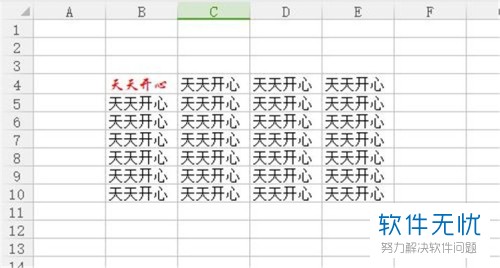
2. 选中后,点击上方菜单栏中的“格式刷”。
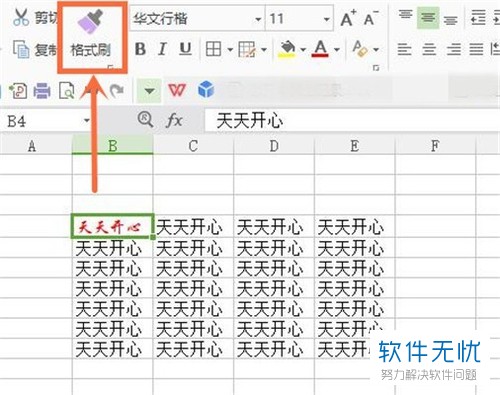
3. 使用格式刷刷有“天天开心”的单元格,之后它们就都会变为红字格式了,效果如下图二所示:

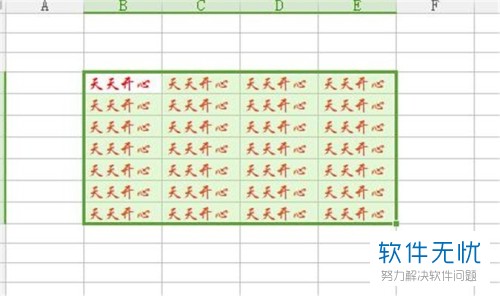
4. 如果我们只是想要改变部分单元格格式,就先将红字单元格选中,然后再快速点击两次“格式刷”。

5. 最后,点击我们要应用格式的单元格即可。
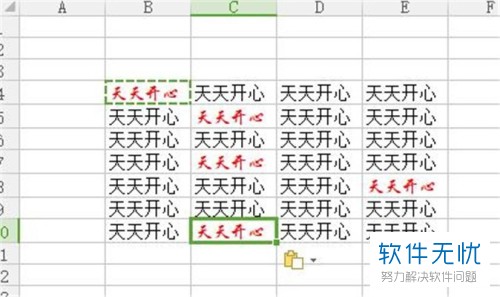
以上就是小编为大家介绍的在WPS/Excel表格中对单元格的格式进行批量或部分修改的方法,希望能帮到你~
猜你喜欢
更多-
 excel表格中怎么连续使用格式刷?
excel表格中怎么连续使用格式刷?卡饭教程 · excel 2016-09-10
-
 excel表格中多次使用格式刷的方法
excel表格中多次使用格式刷的方法卡饭教程 · 其他 2016-07-11
-
 在excel表格中怎么设置日期格式?
在excel表格中怎么设置日期格式?卡饭教程 · excel 2016-08-19
-
 Excel表格中自定义数字格式如何实现隐藏单元格中的一些重要数据?
Excel表格中自定义数字格式如何实现隐藏单元格中的一些重要数据?卡饭教程 · excel 2016-08-07
-
 Excel表格中怎么使用条件格式制作百分比缩略图?
Excel表格中怎么使用条件格式制作百分比缩略图?卡饭教程 · 其他 2017-12-24
-
 电脑excel表格中的日期数据格式怎么统一
电脑excel表格中的日期数据格式怎么统一卡饭教程 · 其他 2019-05-15
-
 excel表格中不能保存格式怎么办?
excel表格中不能保存格式怎么办?卡饭教程 · 其他 2016-06-12
-
 怎么将excel表格中不连续的单元格快速选定
怎么将excel表格中不连续的单元格快速选定卡饭教程 · 其他 2019-05-13
-
 excel表格中日期格式转换为XXXX-XX-XX的样式
excel表格中日期格式转换为XXXX-XX-XX的样式卡饭教程 · excel 2013-12-25
-
 怎么在excel表格中使用格式刷功能?
怎么在excel表格中使用格式刷功能?卡饭教程 · 其他 2019-03-23
